ネットワークのトレンドとインサイトについて
Cisco AI Network Analytics 機械学習アルゴリズムと AI テクノロジーを使用して、次の情報を提供します。
-
トレンドとインサイト:グローバルパターン(トレンド)と乖離度を調べて、システム生成のインサイトを提供します。
-
[AP Performance Advisories]:一貫してクライアント エクスペリエンスが低い AP を検出し、根本原因と推奨されるアクションを提供します。
-
比較分析には、次の機能があります。
-
[AI-Driven AP Comparisons in Network Heatmaps]:ヒートマップ内の特定の月について、ネットワーク内のすべての AP を比較してトレンドを把握し、洞察を得ます。
-
[AI-Driven Peer Comparisons]:選択した主要業績評価指標(KPI)について、ピアネットワークと比較してネットワークのパフォーマンスを判断します。
-
AI 駆動型のネットワークの比較:選択した KPI 全体で、ネットワーク内のオブジェクト(建物、AP モデルファミリ、ワイヤレスエンドポイント)のパフォーマンス改善の機会を表示、比較、および特定します。
-
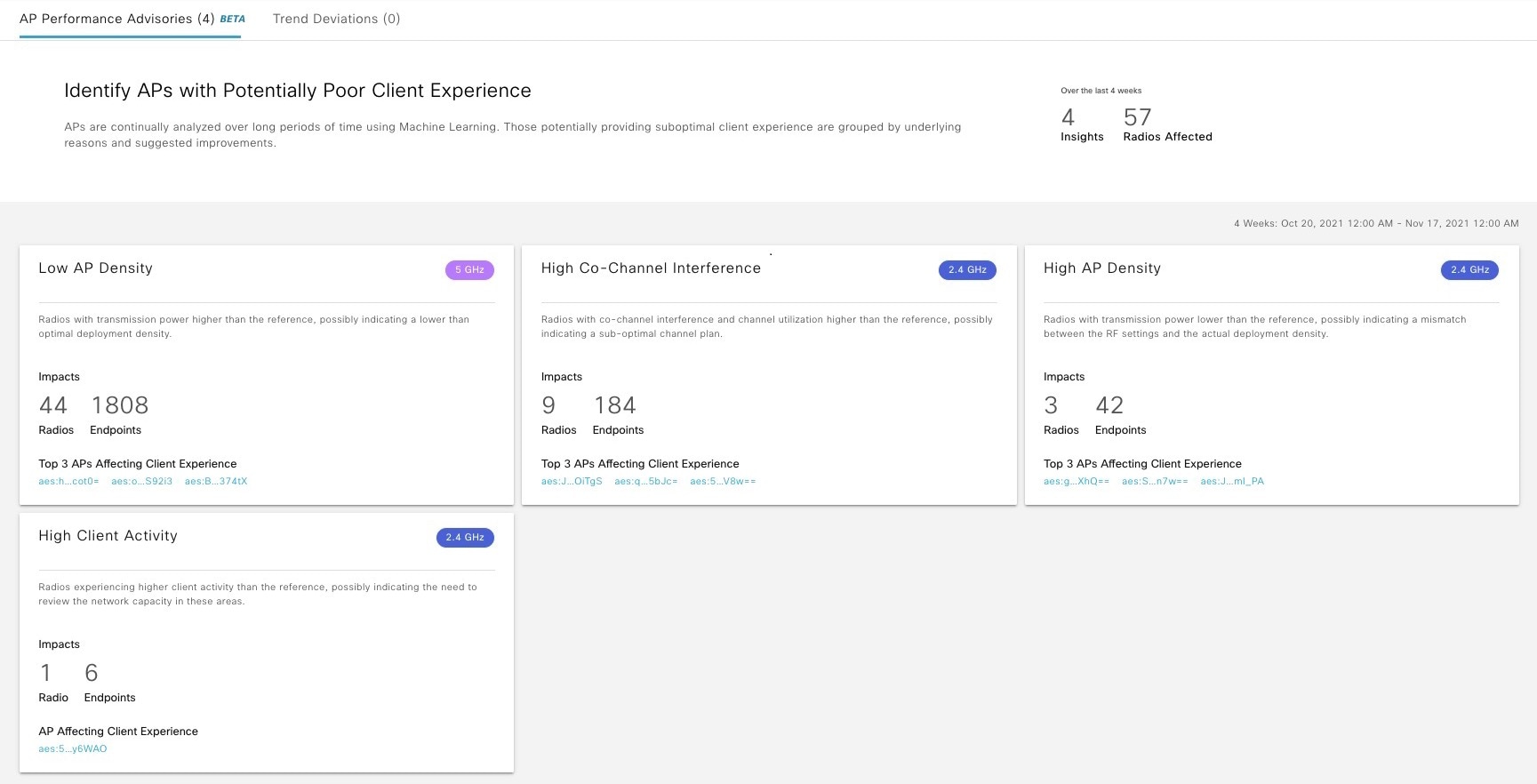
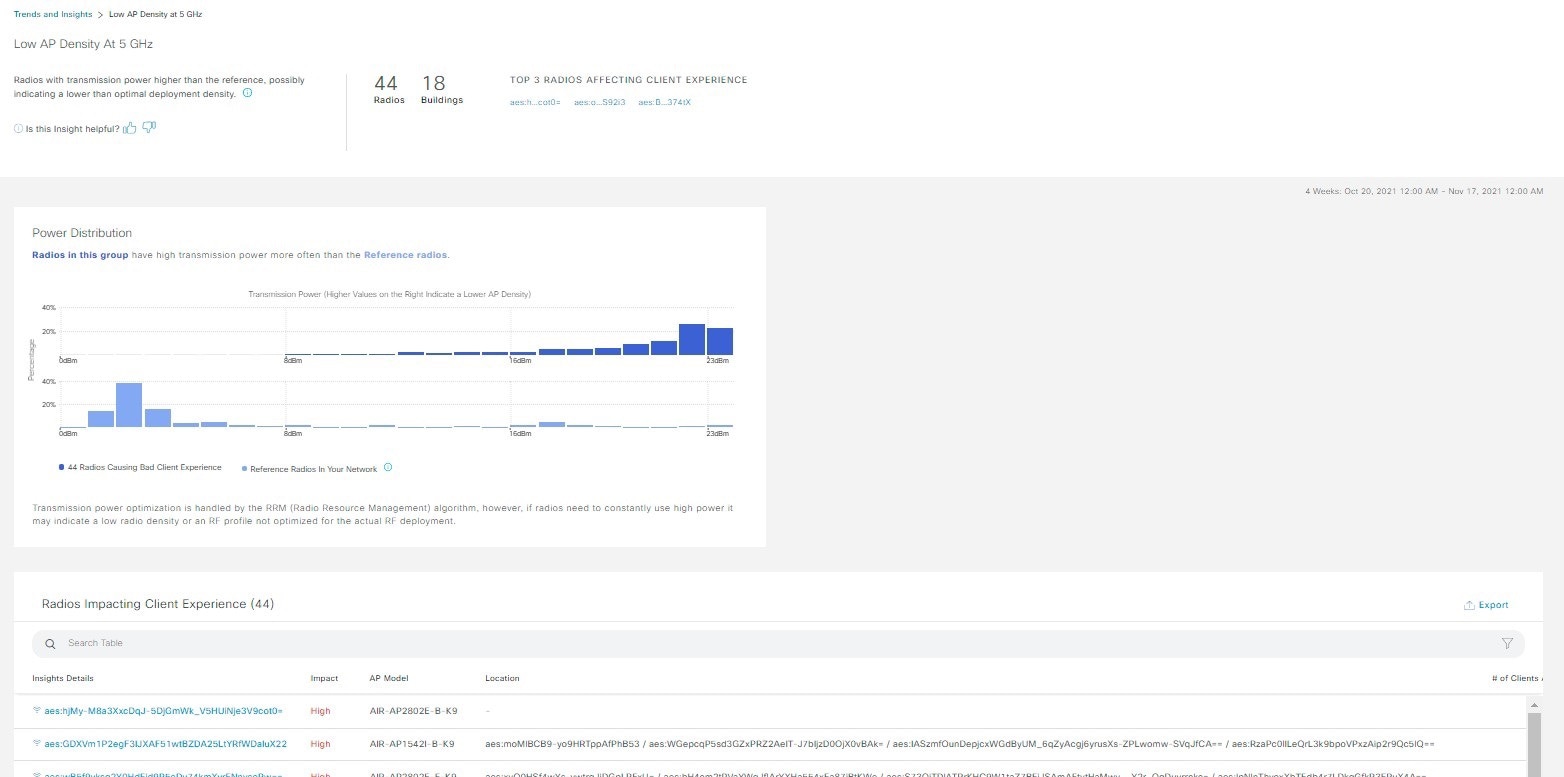
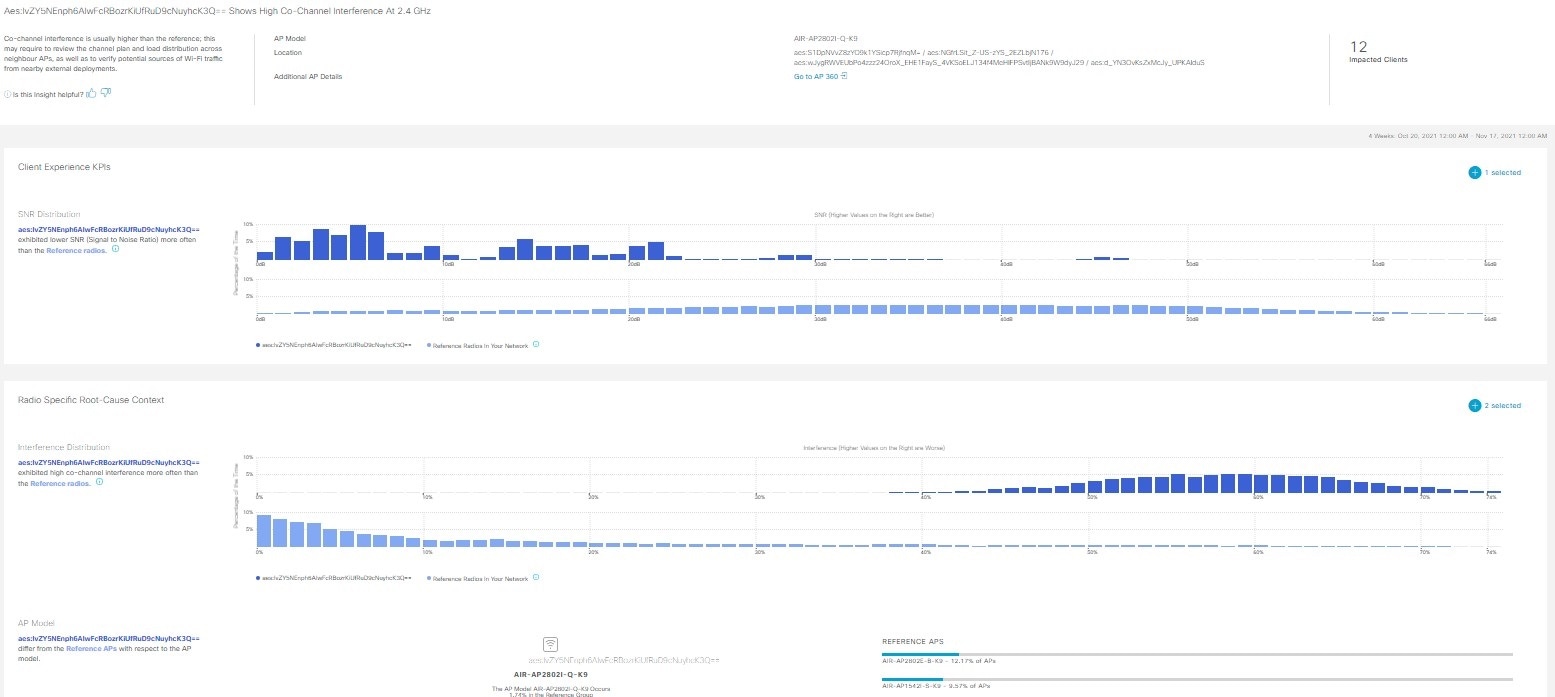
 アイコンをクリックして、このページの情報が役に立ったかどうかについてコメントを入力し、[Submit]
アイコンをクリックして、このページの情報が役に立ったかどうかについてコメントを入力し、[Submit]

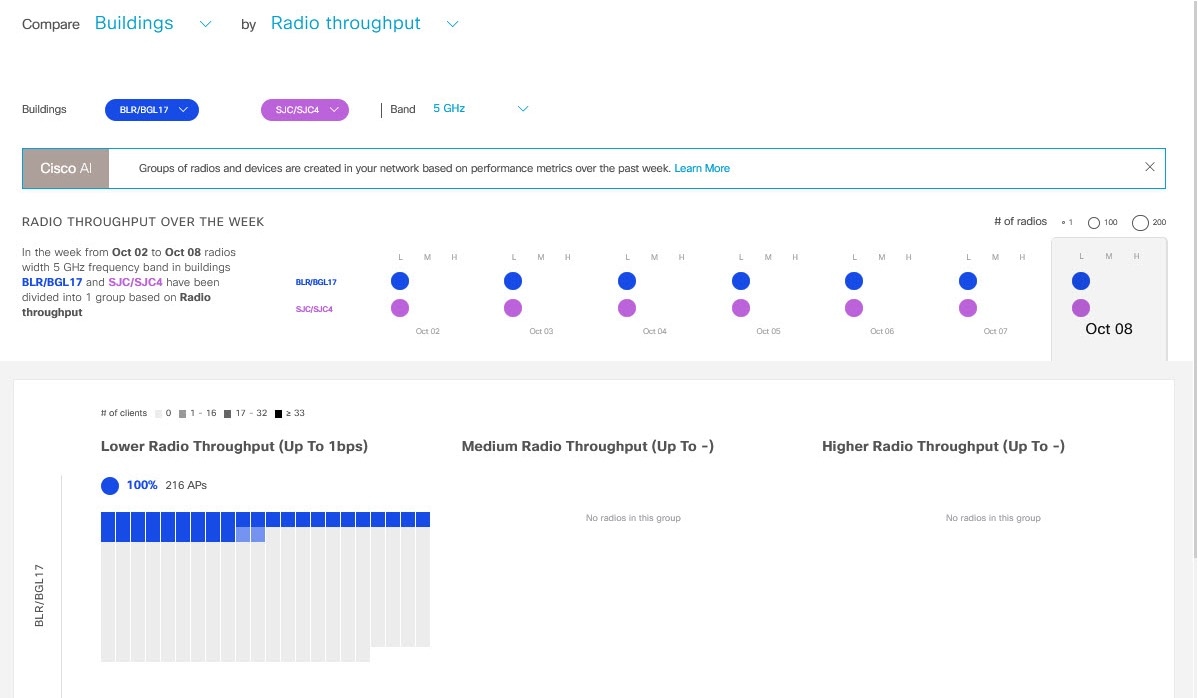



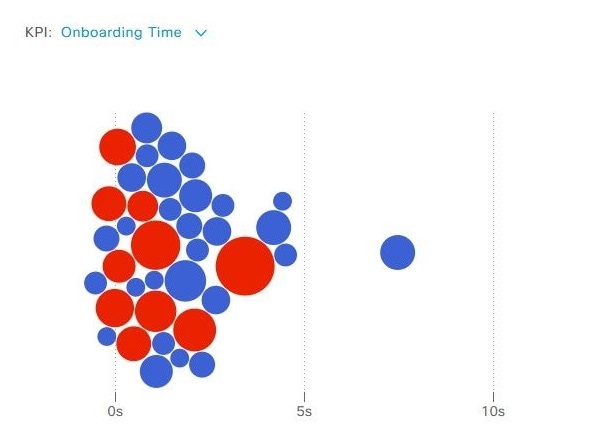
![[Cisco DNA Assurance AI-Enhanced RRM] ダッシュボードには、トップメニューバー、インサイトダッシュレット、サマリーダッシュレット、AI RF プロファイルシミュレータ ボタン、および RF パフォーマンス セクションが表示されます。](/c/dam/en/us/td/i/400001-500000/470001-480000/475001-476000/475263.jpg)
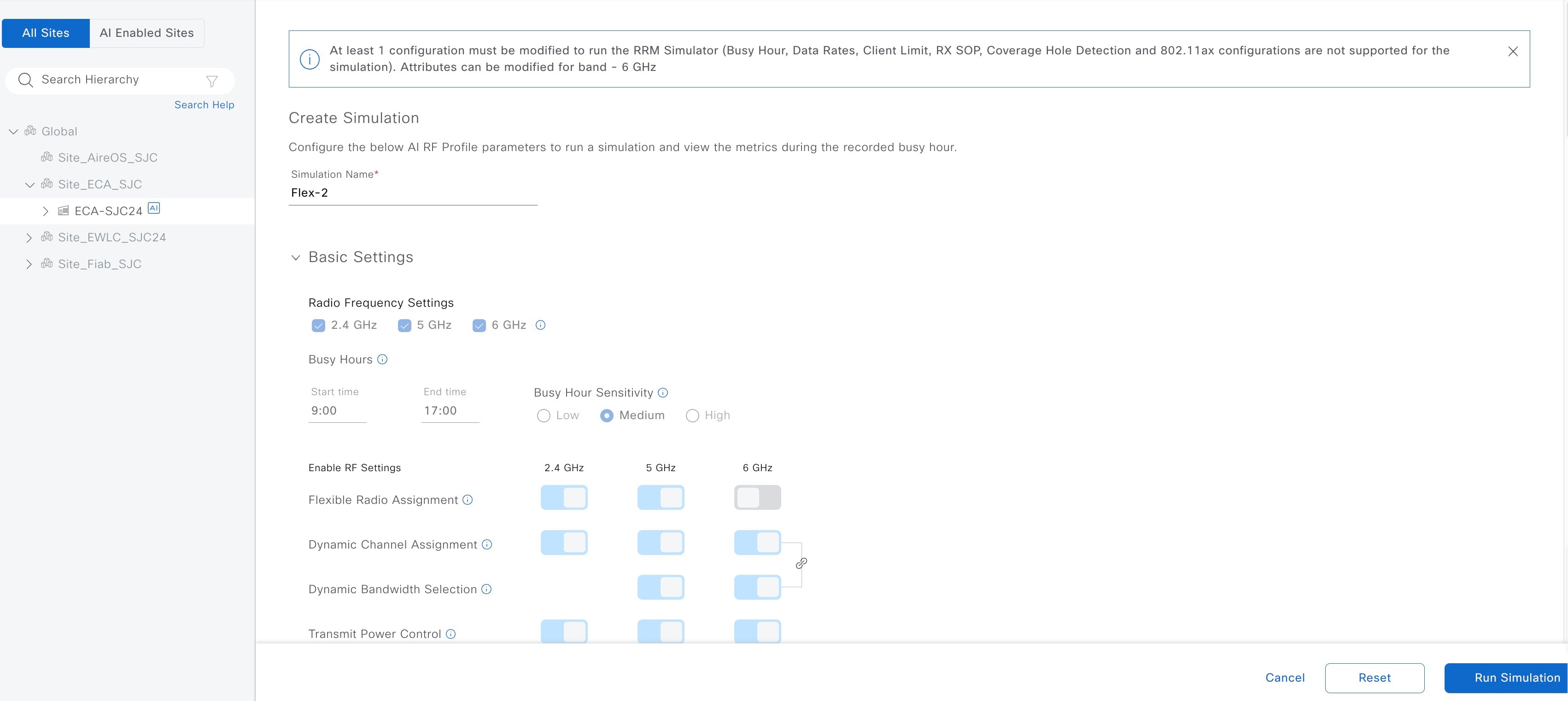
![[RRM Simulation Result] ウィンドウ](/c/dam/en/us/td/i/400001-500000/470001-480000/475001-476000/475262.jpg)
 フィードバック
フィードバック